Fix: Systemgjenoppretting ble ikke fullført på Windows 10
Windows Feilsøking Feilsøk Guide / / August 04, 2021
Annonser
Prøver å gjenopprette Windows 10 fra et nylig lagret tidsstempel, men får feil ved systemgjenoppretting Fullførte ikke vellykket? Systemgjenoppretting er et verktøy som kan hjelpe deg med å løse problemer ved å rulle tilbake Windows i forrige installasjonstilstand. Hvis systemgjenoppretting ikke fungerer som den skal, kan du løse problemet slik.
Windows er kjent for å være det vennligste operativsystemet blant andre operativsystemer. Derfor inneholder den forskjellige feilsøkingsverktøy som du enkelt kan bruke til å fikse vanlige feil på din PC. Et slikt verktøy er Systemgjenopprettingsverktøyet. Dette verktøyet hjelper deg med å lage gjenopprettingspunkter på systemet ditt, og hvis noe skjer dårlig, kan du hoppe tilbake til gjenopprettingspunktet og få PCen til det punktet du opprettet gjenopprettingspunktet på.
Selv om noen rapporterer at det er noen problemer med prosessen, gir verktøyet en feil “Systemgjenoppretting fullførte ikke vellykket” og en feilkode: 0x80070005. Så i denne artikkelen, la oss se hvorfor denne feilen oppstår, og hvordan du kan rette opp dette for å gjenopprette systemet.
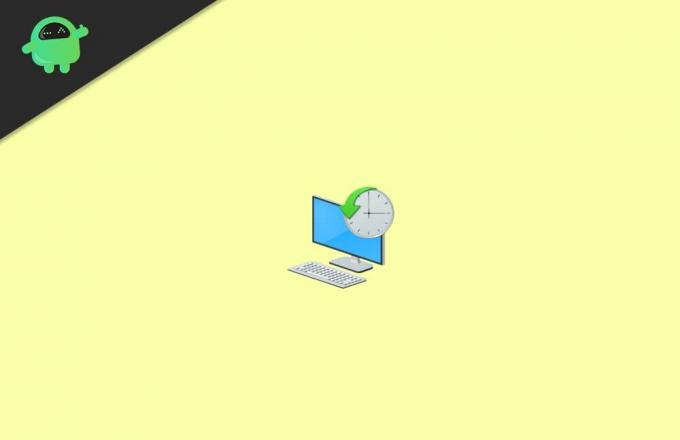
Annonser
Innholdsfortegnelse
-
1 Fix: Systemgjenoppretting ble ikke fullført på Windows 10
- 1.1 Metode 1: Prøv å deaktivere Antivirus
- 1.2 Metode 2: Prøv å gjenopprette fra sikkermodus
- 1.3 Metode 3: Prøv å gjenopprette fra Windows Installasjonsmedier:
- 2 Konklusjon
Fix: Systemgjenoppretting ble ikke fullført på Windows 10
Metode 1: Prøv å deaktivere Antivirus
Selve feilen sier at ethvert antivirusprogram kan hindre deg i å utføre en systemgjenoppretting. Så hvis dette stemmer i ditt tilfelle, vil deaktivering av antivirusprogrammet løse dette problemet. Så la oss først prøve å deaktivere antivirusprogrammet ditt.
Merk: Folk bruker forskjellige antivirussystemer, så det er umulig å dekke dem alle. Du kan søke på google angående hvordan du midlertidig deaktiverer antivirusprogrammet ditt (med navnet på appen).
Fremgangsmåte for å deaktivere Windows Defender eller Antivirus:
- Klikk på Start og søk etter Defender.
- Åpne Windows-sikkerhetsappen og klikk på Virus- og trusselbeskyttelse.

- Slå av sanntidsbeskyttelsen.

Det er det. Nå som antivirusprogrammet er deaktivert, kan du prøve å gjøre en systemgjenoppretting.
Annonser
Metode 2: Prøv å gjenopprette fra sikkermodus
Windows har en sikker modus der du kan feilsøke og fikse vanlige feil. Så du kan prøve å gjøre systemgjenoppretting fra sikkermodus. Siden det bare starter opp et minimum av verktøy som kreves for å kjøre, eliminerer dette alle tredjepartsforstyrrelser.
Fremgangsmåte for å gå inn i sikkermodus i Windows 10:
- Klikk på Start Meny.
- Klikk på Makt ikon.
- Hold nede Skift-tasten og klikk på Omstart.

- Klikk nå på følgende alternativer en etter en.
Feilsøk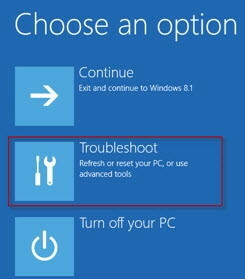 Avanserte instillinger
Avanserte instillinger Oppstartsinnstillinger
Oppstartsinnstillinger Omstart
Omstart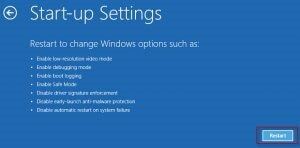
- Nå starter PCen din på nytt til en liste over Boot-alternativer.

- Når menyen vises, trykker du på nei. 4 på tastaturet.
- PCen din vil starte på nytt i sikker modus.
Når du er i sikker modus, kan du prøve å gjøre en systemgjenoppretting. Det skal fungere nå uten problemer.
Metode 3: Prøv å gjenopprette fra Windows Installasjonsmedier:
Hvis du har et Windows Installasjonsmedium (DVD eller Bootable Pendrive), kan du også prøve å gjenopprette fra det. Selv om du bør være oppmerksom på at du bør ha minst én administratorkonto på systemet, er du i ferd med å gjenopprette.
Annonser
- Sett inn installasjonsmediet, og start opp fra det.
(Ulike datamaskiner har forskjellige prosedyrer. Så referer til håndboken eller google på din måte) - Velg språk og klikk på Neste.
- På installasjonsskjermen klikker du på Reparer datamaskinen din til venstre.

- Klikk på Feilsøk> Avanserte alternativer> Systemgjenoppretting.
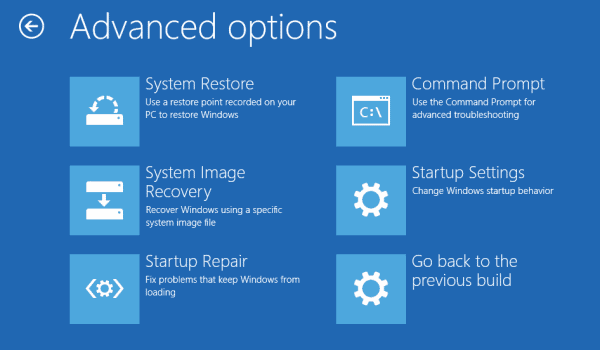
- Til slutt følger du instruksjonene på skjermen for å gjenopprette PCen.
Konklusjon
Så som du kan se, er det flere løsninger for å fikse at systemgjenopprettingen ikke fullførte en vellykket feil på Windows 10. Imidlertid synes mange den andre metoden er mest nyttig. Fordi det meste av tiden, kan tredjepartsprogramvare forstyrre systemgjenopprettingsprosessen og føre til feil. Men hvis saken din er noe annerledes, bør du prøve den tredje metoden som er Gjenopprette fra Windows-installasjons-DVD eller USB.
Redaktørens valg:
- Fix: Søkeresultater for Windows 10 Mail App forsvinner ved klikk
- Fix: Dårlig systemkonfigurasjonsinfofeil på Windows 10
- Kan ikke slette nøkkel: Feil under sletting av nøkkel i Windows 10
- OneDrive feilkode 0x80070185 på Windows 10
- Hvordan fikser jeg "Windows Hello Pin-alternativet for tiden ikke tilgjengelig"?



